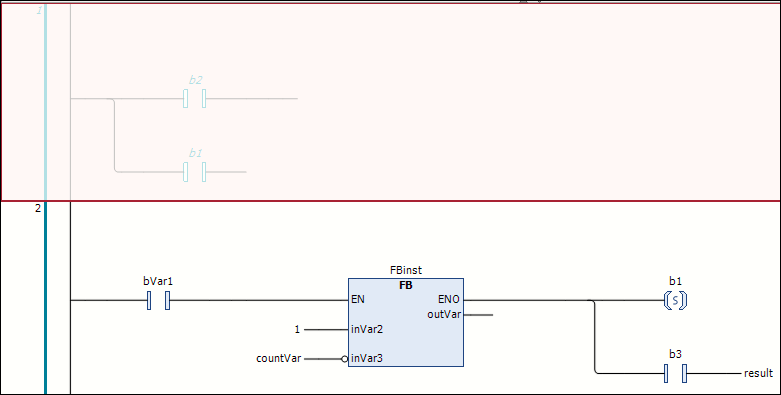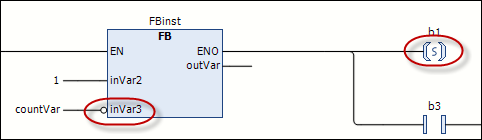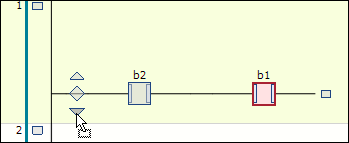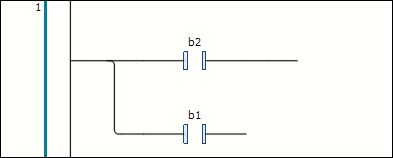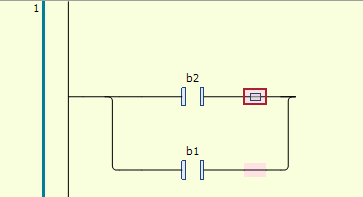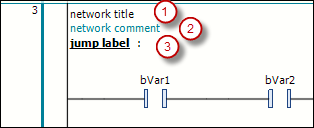在梯形图编辑器中编程
要求:在您的项目中,您已经在梯形图中创建了一个 POU(CODESYS Ladder ) 实现语言。您已打开此 POU,并准备在梯形图编辑器中进行编辑。
以下说明仅描述在编辑器中操作时的具体操作。并未创建任何特定的程序。
如果需要,另请参阅:梯形图编辑器中的导航
插入:在工具箱中(工具箱视图)中,选择触点例如,选择一个元素,并将其拖到网络中。按住鼠标按钮。在网络上拖动时,可能的插入位置由以下图标指示:
现有元素符号内具有灰色背景的正方形
连接线上的菱形
指向上方或下方的三角形用于插入上方或下方
当鼠标指针变成触点号 (
 )。在这样的位置释放鼠标按钮。
)。在这样的位置释放鼠标按钮。该触点插入网络的处理线中。
插入块:插入块网络中的元素。将三个问号替换为
???在元素框中,输入项目或库中所需块的名称。为此,请双击问号,然后最好使用输入助手,方法是单击 按钮。
按钮。更新块:例如,如果您在梯形图中从项目中调用某个功能块,则在更改基础 FB 后,您还需要在梯形图中更新该功能块。为此,请执行更新参数命令。
插入输入:插入输入块之前的元素。要分配变量,请将三个问号替换为
???在具有变量名称的元素处。如有必要,标准自动申报对话框打开。选择、重新定位:重新定位网络中的元素:选择一个元素,使其以红色突出显示。如果是块,块符号内的框必须以红色背景显示。将元素拖动到另一个可能的插入位置,直到光标符号变成正方形,然后松开鼠标按钮。
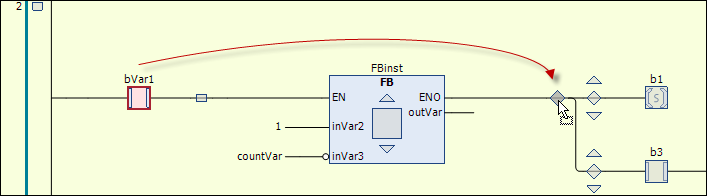
代替:要用新元素替换现有元素,请将新元素拖放到要替换的元素上。当要替换的元素本身亮起绿色(作为插入点)时,松开鼠标按钮。
添加新网络:拖动网络元素到实现部分。
您将在显示网络编号的左侧边缘看到矩形插入点。新网络将插入到插入点上方。
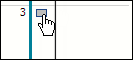
重要
要在网络 V1.2.0.0 及更高版本中切换处理顺序,请参阅:处理顺序和“规范化”
与 LFBD 编辑器不同,没有元素分支在梯形图编辑器中CODESYS Ladder您可以通过定位或重新定位元素来创建和编辑分支。示例:
选择一个网络,使其完全显示为红色背景。在上下文菜单中,点击已作评论。
网络内容显示为灰色,文本显示为斜体。处理过程中不包含网络。